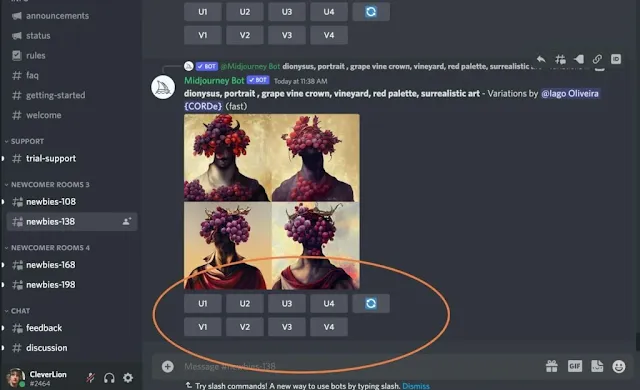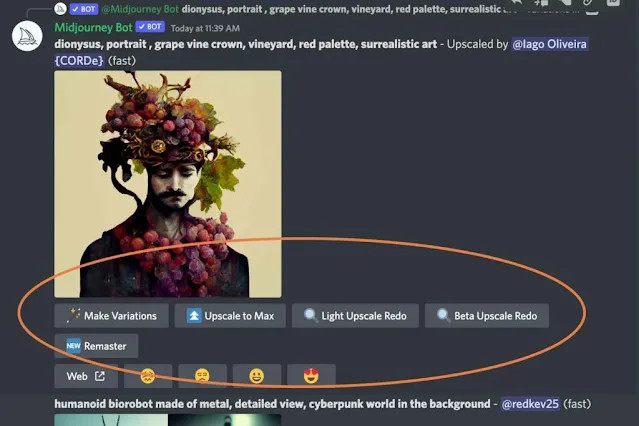موقع Midjourney ميدجورني الرسم بالذكاء الاصطناعي
تعد Midjourney AI واحدة من أدوات تحويل النص إلى صورة اي الرسم بالذكاء الاصطناعي المجانية المتاحة للجمهور. في المقالة القادمة، سوف نتعلم كيفية العمل مع Midjourney وتقديم تفسيرات حول ميزاته وإمكانياته.
ما هو Midjourney AI ؟
Midjourney هي إحدى منصات إنتاج صور الذكاء الاصطناعي الجديدة التي تخلق أعمالًا فنية حالمة ومتنوعة بناءً على الطلبات والأوامر. وفقًا للمنتجين، "Midjourney هو مختبر أبحاث مستقل يستكشف الوسائط الجديدة ويوسع قوة الخيال البشري". في الواقع، توفر Midjourney فرصة للعديد من المستخدمين العاديين لإنشاء صور AI مذهلة بناءً على التعريفات والأوصاف النصية. تربط هذه الخدمة أمرك بأجهزة كمبيوتر عملاقة قوية ويمكن أن تجذب عشاق روايات الخيال العلمي أو الأعمال الفنية السريالية.
الرسم بالذكاء الاصطناعي midjourney ; كان إنشاء عمل فني باستخدام الذكاء الاصطناعي وتحويل النص إلى صور باستخدام أدوات آلية أحد أهم جوانب التكنولوجيا في الأشهر الأخيرة. يعد الذكاء الاصطناعي Dall-E لـ OpenAI أحد أفضل الأمثلة على هذه الأدوات، والتي تستفيد مخرجاتها من الدقة العالية. ومع ذلك، فإن المنتج المذكور غير متاح مجانًا وعادة ما ينتقل المستخدمون إلى خيارات أخرى مثل Midjourney أو الذكاء الاصطناعي Craiyon للبدء.
تجدر الإشارة إلى أنه على عكس معظم المنصات الحالية، يمكن للمستخدمين أيضًا إخراج وجوه المشاهير عند استخدام Midjourney. تتميز معظم الصور التي تم إنشاؤها بواسطتها بأسلوب فني خاص ولا تبدو واقعية جدًا؛ ولكن بإدخال تفاصيل أدق، سيكون من الممكن التحكم بشكل أكبر في نمط الصور. لاحظ أن أول 25 صورة فقط تم إنشاؤها باستخدام هذا الذكاء الاصطناعي ستكون مجانية وسيتعين عليك دفع 10 دولارات شهريًا مقابل 200 ملف للمتابعة.
تدريب على العمل بالذكاء الاصطناعي Midjourney الرسم بالذكاء الاصطناعي
رسم ذكاء اصطناعي ديسكورد يعتمد الذكاء الاصطناعي في Midjourney على منصة Discord، ولا يوجد برنامج أو موقع ويب منفصل يهدف إلى الاستفادة من إمكاناته. والسبب في ذلك هو تركيز مبدعي المشروع على توجهه الاجتماعي؛ حتى يتمكن المستخدمون من مشاهدة الصور التي صنعها أشخاص آخرون والحصول على الإلهام من أوصافهم لعمل مخرجات أخرى.
- للبدء، قم بإنشاء حساب مجاني على موقع Discord.com وقم بتسجيل الدخول. يتوفر Discord في شكل إصدار ويب وتطبيق سطح المكتب أو تطبيق الهاتف المحمول.
- قم بتسجيل الدخول إلى موقع Midjourney.com وانقر على خيار الانضمام إلى الإصدار التجريبي. بالنقر فوق الخيار المذكور، سيتم إرسال دعوة إليك تلقائيًا في Discord.
- اقبل طلب الدعوة المستلم في Discord من خلال النقر فوق خيار قبول الدعوة في التطبيق أو إصدار الويب، ثم حدد خيار الاستمرار في Discord.
- بعد فتح تطبيق Discord تلقائيًا، انقر فوق أيقونة Midjourney (القارب الأبيض) من اللوحة اليسرى.
- داخل قنوات Midjourney، ابحث عن غرف الوافدين الجدد ثم حدد واحدة (مثل المبتدئين 101).
كيف اطلب من الذكاء الاصطناعي ان يرسم؟
الآن سوف تكون قادرًا على استخدام نص هذه الأداة لميزة تحويل الصور؛ ولكن كما ذكرنا سابقًا، لاحظ أنك تحصل على 25 صورة مجانية فقط.
- في مربع الدردشة في الغرفة المحددة، اكتب تخيل /. بعد إدخال هذا الأمر، ستتمكن من إدخال الوصف المطلوب الذي تنوي تحويله إلى صورة. لمزيد من التفاصيل التي تقدمها للذكاء الاصطناعي، ستحصل على نتائج أفضل.
- بعد الانتهاء من كتابة الوصف، اضغط على مفتاح Enter لإرسال الرسالة.
- انتظر قليلاً حتى تكتمل عملية إنشاء الصور بناءً على الوصف الذي تم إدخاله. بعد الانتهاء، سيتم إرسال عدة أوضاع مختلفة من الصور التي تم إنشاؤها بواسطة الذكاء الاصطناعي إليك في مربع الحوار.
- في الجزء السفلي من الصور، يمكن رؤية العديد من المفاتيح بالعناوين U و V جنبًا إلى جنب مع الأرقام. تُستخدم هذه المفاتيح لتكبير الصورة أو إنشاء صورة جديدة بناءً على العنصر المحدد.
- على سبيل المثال، إذا ضغطت على مفتاح U2، فسيتم تكبير الصورة الثانية، وإذا ضغطت على مفتاح V4، فسيتم إنشاء صور جديدة بناءً على الصورة الرابعة.
- أيضًا، يمكن رؤية مفتاح آخر لتحديث النتيجة في الجزء السفلي من الصور، من خلال النقر عليه يمكنك الحصول على نتائج جديدة. لاحظ أنه في كل مرة تستخدم فيها مفتاح التحديث أو V، سيتم خصم وحدة واحدة من رصيدك المجاني.
- إذا نقرت على مفتاح U، فسترى عدة خيارات مختلفة، لكل منها وظيفة مختلفة. على سبيل المثال، يقوم خيار Upscale to Max بتكبير الصورة قدر الإمكان (1664 × 1664 بكسل)، ويوسع خيار Light Upscale Redo الصورة بتفاصيل أقل.
- بعد الانتهاء من العمل، يمكنك إرسال صورة الإخراج إلى نفسك من خلال النقر على رمز تعبيري للمغلف (✉️). ثم يمكنك حفظه أو تنزيله. ستكون الصور المكبرة مرئية أيضًا في معرض مواقع ويب Midjourney.
midjourney commands أوامر عملية في Midjourney
- تخيل / هو أهم أمر في Midjourney، وبعد ذلك تتم كتابة الأوصاف ذات الصلة لإنشاء الصورة.
- help / تستخدم لعرض المعلومات والنصائح العملية حول الروبوت Midjourney.
- يتم استخدام info / لعرض الملف الشخصي وخطة المستخدم والائتمان المتبقي وما إلى ذلك.
- يُنشئ الاشتراك رابطًا مخصصًا لحساب Discord الحالي الخاص بك، مما يلغي الحاجة إلى تسجيل الدخول بشكل منفصل من خلال موقع الويب.
- استرخاء / إذا كان لديك حساب مستخدم مدفوع، فمن خلال تنشيط هذا الوضع، يمكنك الحصول على مخرجات دون فقدان الائتمان؛ لكن الوقت المطلوب لعمل الصور سيكون أطول.
- خاص / في هذه الحالة، يمكنك فقط رؤية إخراج صورك؛ لكن استخدامه سيكلف 20 دولارًا شهريًا.
- beta-- معلمة لاستخدام خوارزمية تجريبية جديدة. ستستغرق هذه الخوارزمية وقتًا أطول لتقديم الإخراج وستنتج صورتين فقط. أيضًا، لا يمكن استخدام بعض المعلمات الأخرى في نفس الوقت.
- hd-- يستخدم لاستخدام خوارزمية مختلفة وأقدم، وهو خيار أفضل للصور الكبيرة ذات الموضوعات المجردة أو المناظر الطبيعية. تقوم هذه الخوارزمية تلقائيًا بإنشاء صور بدقة أعلى دون الحاجة إلى ترقية.
- الارتفاع - أو ar - يُستخدم لإنشاء مخرجات بنسبة عرض إلى ارتفاع محددة. على سبيل المثال، يوفر -ar 16: 9 صورة بنسبة 16: 9.
- يتم استخدام w - و h - لتحديد الدقة الدقيقة للإخراج. على سبيل المثال ، - w 256 يجعل عرض الصورة يساوي 256 بكسل. يجب أن تكون القيم المدخلة في النطاق من 256 إلى 2034 بكسل.
- stylize- أو s- لتحديد القيمة الفنية للمخرجات. بعد ذلك يجب ذكر القيمة العددية المرغوبة بين 625 و 60000. أقل قيمة ممكنة هي s - 625، وكلما انخفضت القيمة المدخلة، كلما اقترب الناتج من وصف المستخدم.
- quality - أو q - لضبط سرعة العرض وتتراوح قيمته بين 0.25 و 5. تم ضبط أعلى سرعة على - q 0.25 وأقل سرعة - q 5.